Aplikacja Zdjęcia w systemie iOS 10 z czasem stawała się coraz bardziej zaawansowana. Każda nowa wersja iOS wprowadzała dodatkowe funkcje, co pozwalało na efektywniejsze zarządzanie rosnącą liczbą zdjęć wykonywanych przez użytkowników iPhone’ów oraz lepszą integrację z nowościami w aplikacji Aparat. W iOS 9 wprowadzono automatyczne albumy, które segregowały selfie i zrzuty ekranu do osobnych folderów. W iOS 10 natomiast aplikacja Zdjęcia wzbogaciła się o opcję rozpoznawania twarzy, wzorując się na funkcjonalności Facebooka. Dzięki temu łatwiej jest tworzyć wspomnienia z osobami, które często pojawiają się na zdjęciach, a rozpoznawanie twarzy staje się bardziej precyzyjne. Trzeba jednak pamiętać, że w przeciwieństwie do Facebooka, iOS nie dysponuje danymi kontaktowymi, co oznacza, że użytkownicy muszą ręcznie przypisywać imiona do wykrytych twarzy. Oto jak to zrobić.
Rozpocznij od otwarcia aplikacji Zdjęcia i znajdź album zatytułowany „Osoby”. Album ten jest automatycznie generowany w iOS 10. W jego wnętrzu zobaczysz miniatury rozpoznanych twarzy. Czasami ta sama osoba może być ukazana jako dwie różne postacie. Aby to skorygować i połączyć dwie twarze w jedną, wystarczy je zidentyfikować. Dotknij miniatury twarzy, aby zobaczyć wszystkie zdjęcia, na których została rozpoznana. Następnie wybierz opcję „Dodaj nazwę” u góry ekranu i wpisz odpowiednie imię. Możesz przeszukiwać i wybierać nazwiska z zapisanych kontaktów.
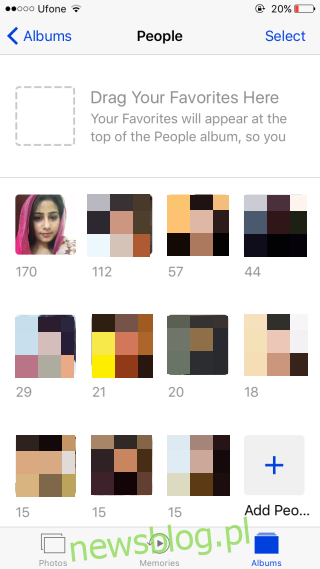
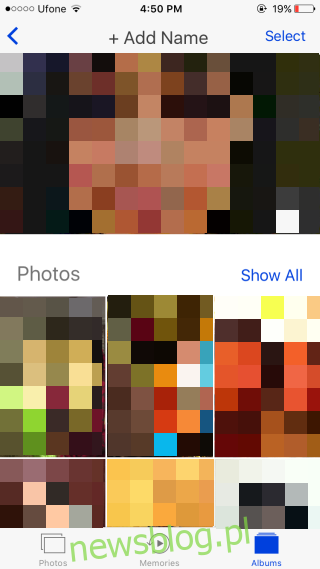
Jeśli ta sama osoba została błędnie zidentyfikowana jako dwie różne jednostki, możesz je połączyć, przypisując im tę samą nazwę. Wystarczy, że wybierzesz „Dodaj nazwę” i w obu przypadkach wpiszesz to samo imię. W przypadku, gdy pojawia się zbyt wiele osobnych identyfikacji tej samej osoby, ręczne przypisywanie nazw może być czasochłonne. W takim przypadku wybierz opcję „Dodaj osoby” na końcu albumu „Osoby”, a następnie zaznacz wszystkie twarze, które należą do tej samej osoby na kolejnym ekranie. Po tym dotknij przycisku „Scal” w lewym dolnym rogu, aby połączyć je w jedną grupę. Teraz wystarczy przypisać imię jednej osobie.
Jeżeli iOS 10 nie zidentyfikuje twarzy, która pojawia się na wielu zdjęciach, możesz dodać ją ręcznie, wybierając „Dodaj osoby”. Aplikacja Zdjęcia wyświetli długą listę twarzy, które zostały znalezione na Twoich zdjęciach. Wybierz te, które chcesz połączyć, a następnie nadaj im nazwę.
Zaktualizowano: 8 grudnia 2020 o 8:02
newsblog.pl
Maciej – redaktor, pasjonat technologii i samozwańczy pogromca błędów w systemie Windows. Zna Linuxa lepiej niż własną lodówkę, a kawa to jego główne źródło zasilania. Pisze, testuje, naprawia – i czasem nawet wyłącza i włącza ponownie. W wolnych chwilach udaje, że odpoczywa, ale i tak kończy z laptopem na kolanach.